电脑账户改名 Win11管理员账户名称修改方法
更新时间:2024-05-15 14:04:38作者:xiaoliu
在使用电脑的过程中,我们经常需要对账户进行更改,而在Win11系统中,管理员账户名称的修改方法也是一个比较常见的操作,通过简单的几步操作,我们就可以轻松地将管理员账户名称更改为符合个人喜好或者实际需求的名称。接下来让我们一起来了解一下Win11系统中管理员账户名称的修改方法吧。
win11管理员账户名称修改教程
方法一:
1、打开控制面板。
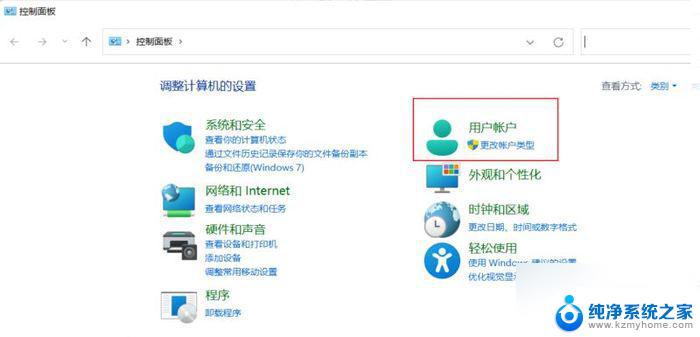
2、点击 用户账户。
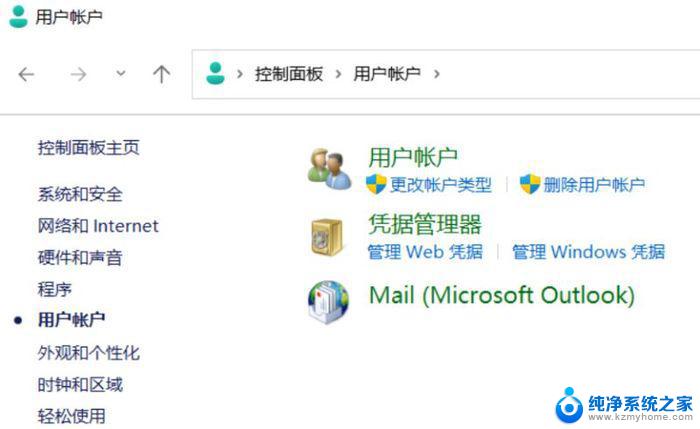
3、继续点击 用户账户。
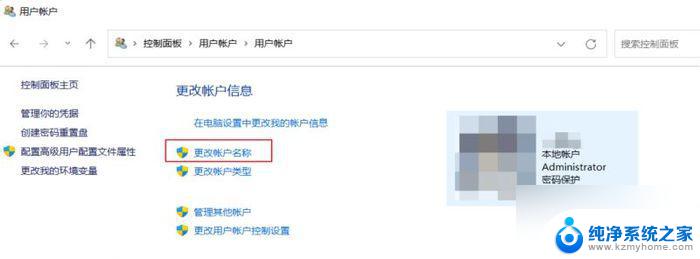
4、点击 更改账户名称 , 输入新的账户名,然后点击更改名称就可以了。
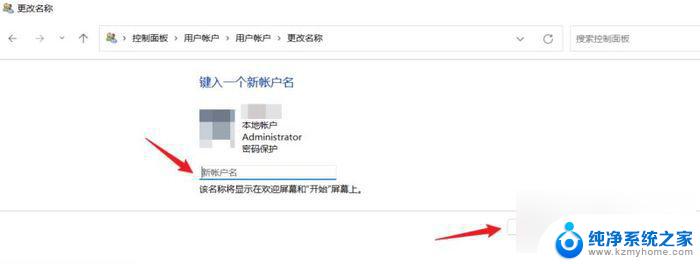
方法二:
1、右击 此电脑 , 点击 管理。
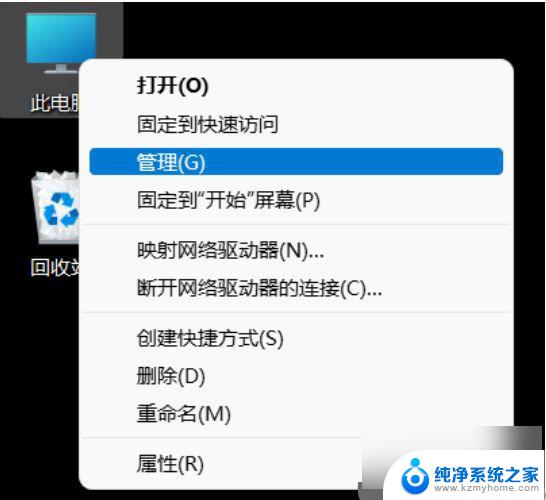
2、或者打开 文件资源管理器 ,右键 此电脑 , 点击 显示更多选项 ,点击 管理。
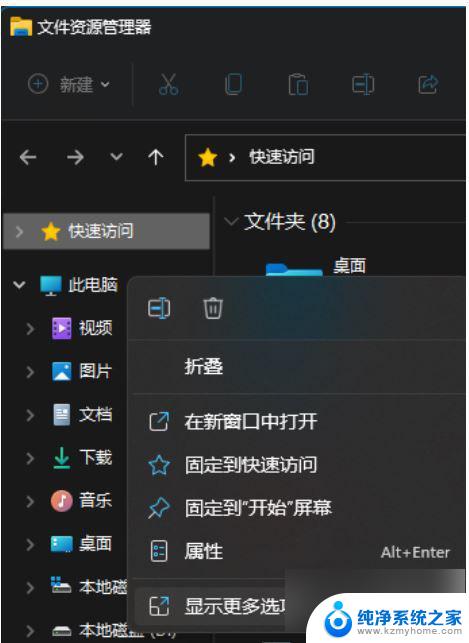
3、点击本地用户组。
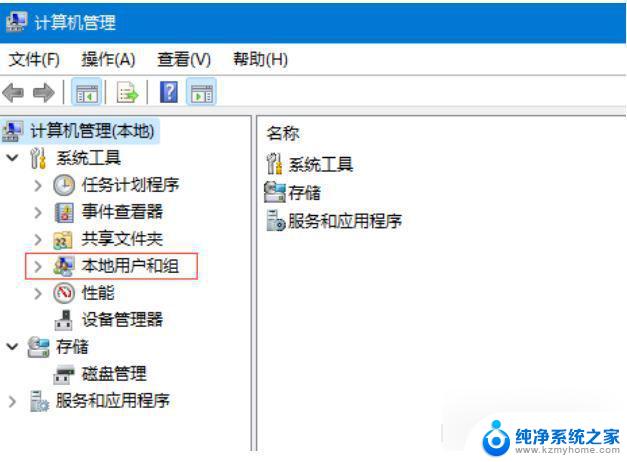
4、展开用户文件夹之后,双击 Administrat…。
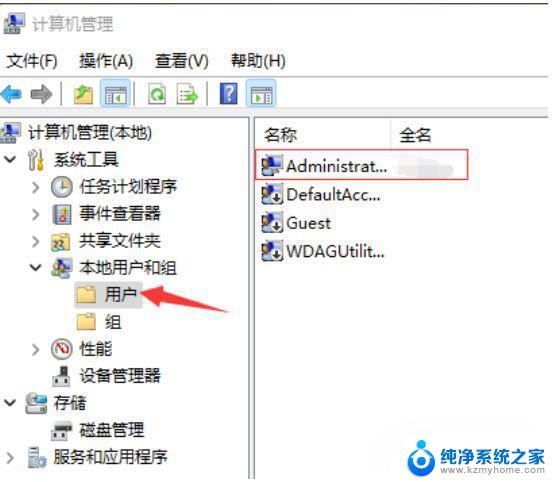
5、在全名 这输入你想设置的名字,点击 确定 就行,然后会提示电脑重启后生效,重启电脑之后名称就会改了。
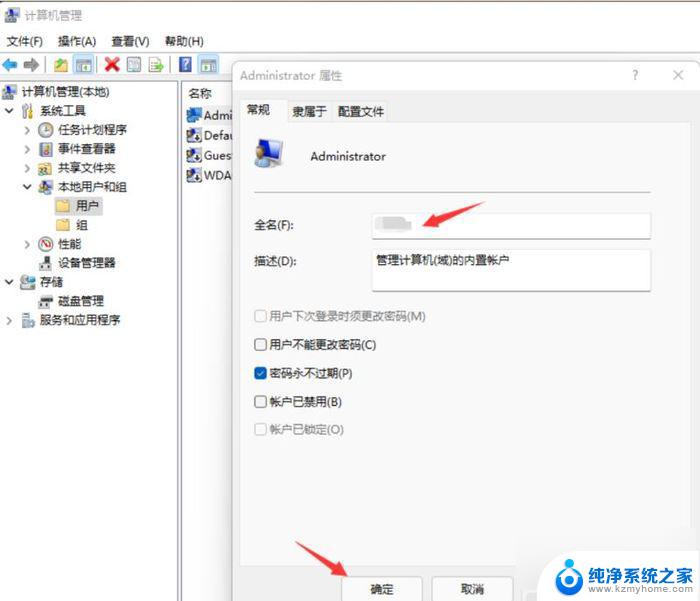
以上就是电脑账户改名的全部内容,还有不清楚的用户可以参考以上步骤进行操作,希望能对大家有所帮助。
电脑账户改名 Win11管理员账户名称修改方法相关教程
- win11如何更改本地账户管理员名称 Win11如何快速更改管理员账户名称
- 如何修改电脑的用户名win11 Win11用户名修改教程
- win11更改c盘用户下的名字 Win11如何修改C盘用户名
- win11系统如何修改计算机用户名 Win11修改用户名的详细教程
- win11如果本地修改用户名 Win11修改用户名的详细教程
- 怎么修改win11用户名 Win11更改用户名的简单教程
- win11如何删除本地管理员头像 Mac 如何删除管理员账户
- win11怎么改变电脑的微软账户 Win11如何更改微软账户登录
- win11怎么给电脑改名 win11电脑名称怎么修改
- win11改电脑名称 Win11中如何更改计算机名称
- win11配环境变量 win11配置环境变量详细教程
- 华为笔记本win11如何打开护眼模式 Win11怎么调整屏幕护眼模式
- win11如何关闭电脑风扇声音 笔记本散热风扇怎么关
- win11前置耳机插孔 没声音 耳机插着但没有声音怎么回事
- win11右下角时钟如何显示秒 Win11预览版新小组件定时器和倒数日怎么添加
- win11电脑声卡设置在哪 Win11系统声音设备设置方法
win11系统教程推荐
- 1 win11配环境变量 win11配置环境变量详细教程
- 2 win11怎么清理系统更新文件 Win11/10删除更新缓存的方法
- 3 win11没有复制这些显示器 笔记本电脑如何进行数据复制
- 4 win11如何设置进入屏保时间 Windows11屏保时间设置详解
- 5 win11右下角的时间为什么部显示星期几 Win11任务栏右下角如何显示星期几
- 6 win11自动重启如何修复 Win11自动重启频繁怎么办
- 7 win11远程桌面客户端 win11远程桌面连接打开方法
- 8 win11用户账户guest Win11 Guest账号开启步骤
- 9 win11狀態欄顯示文件大小 Windows11怎么查看内存条型号
- 10 win10下载win11怎么暂停 win11如何停止系统更新